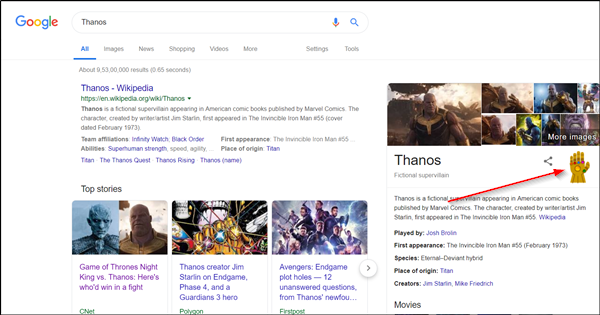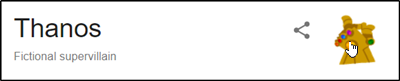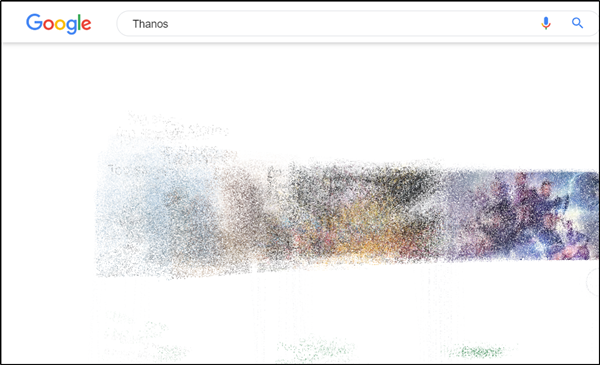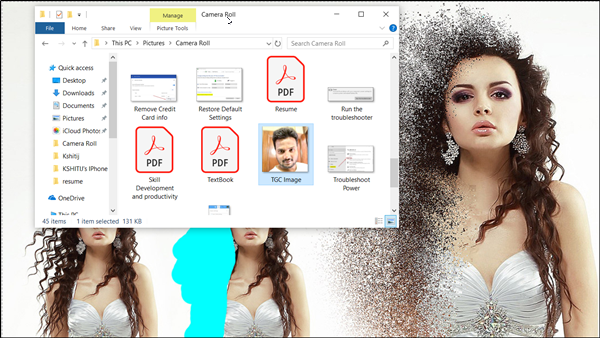最新のアベンジャーズ(Avengers)のリリースでは、6つのインフィニティ(Infinity) ストーン(Stones)の場所を探すために、サノスは(Thanos)アベンジャーズ(Avengers)とガーディアン(Guardians)ズオブギャラクシー(Galaxy)の同盟に挑戦していることに気づきました。それにもかかわらず、彼は宇宙に安定をもたらすことを決意しています。彼は、必然的に宇宙の資源の供給全体を使い果たしているその膨大な人口を一掃することによってそれをしたいと思っています。
グーグル(Google)は小さなイースター(Easter)エッグでこのエンドゲームに参加することを決定しました。それはあなたがマッドタイタンサノス(Mad Titan Thanos)自身の力を振るうことを可能にする没入型の経験に参加することを可能にします。GoogleのThanosイースターエッグ(Google’s Thanos Easter Egg)を再生するのは非常に簡単です。
また、オンラインの写真に同じアベンジャーズ(Avengers)の崩壊効果を追加する方法についても説明します。
分散または崩壊効果は、オンラインエディタを使用して写真を細かく分割します。パーティクルのサイズと方向を制御できます。次に、画像にピクセル化された分散効果をリアルタイムで作成します。それでは、2つのプロセスを簡単に説明しましょう。
- Googleで(Google)サノスのイースター(Thanos Easter)エッグにアクセスする方法
- アベンジャーズラインの(Avengers-line)崩壊/分散効果をリアルタイムで画像に追加する方法。
GoogleThanosイースターエッグ(Google Thanos Easter Egg)にアクセスする方法
グーグル(Google)は、映画の主な悪役であるサノス(Thanos)についての小さなイースターエッグで(Easter)エンドゲーム(Endgame)の楽しみに巧みに参加しました。Google.comにアクセスし、検索ボックスに「Thanos 」と入力して「 (Thanos)Enter 」を押すと、試してみることができます。
すぐに、結果の右側に表示される小さなGoogle情報ボックスに気付くでしょう。サノスのインフィニティストーンがちりばめられたガントレット(Infinity Stone-encrusted gauntlet)の画像に注目(Notice)してください。
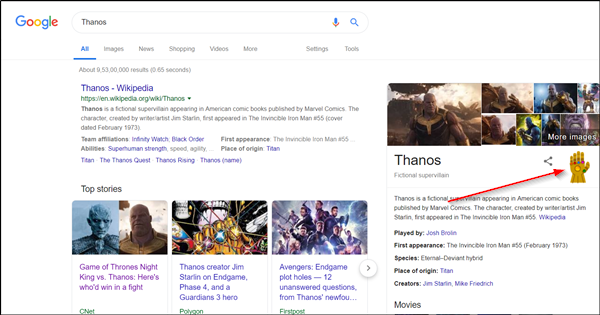
それをクリック(Click)します。下の画像に示すように、手の指がスナップします。
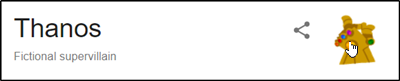
この行動の力は広範囲に及んでいます。バックグラウンドで少し音楽を再生すると、目の前の検索結果の半分が削除されます。
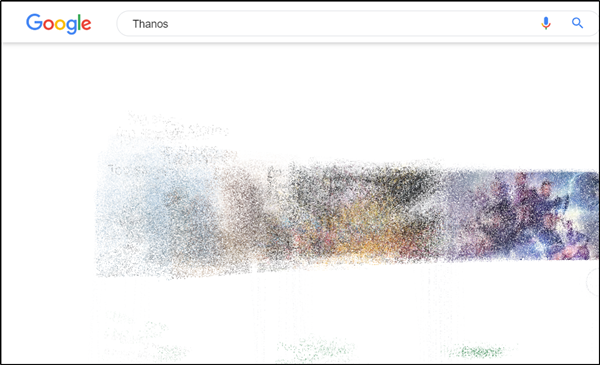
幸いなことに、映画とイースター(Easter)エッグには大きな違いがあります。検索結果に表示されるのは、人間ではなく、コードやテキストの断片に似ています。
Add Avengers Disintegration/Dispersion Photo Effect
画像にアベンジャーズのような崩壊/分散効果を追加することに興味がある場合は、 mediamodifier.com / Effects/ mediamodifier.com/effects/pixelateにアクセスしてください。
次に、PCに保存されている画像を選択し、表示されたフレームにドロップします。
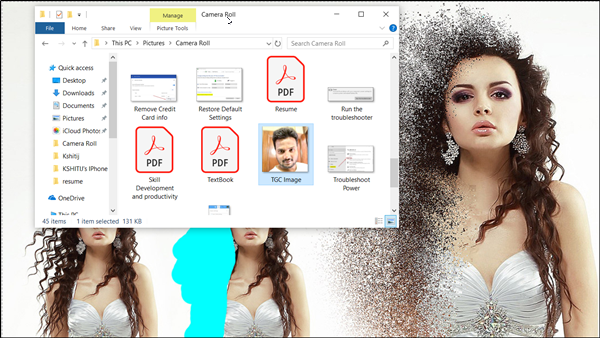
次に、ピクセル化する領域をマウスカーソルで強調表示してブラシをかけ、[レンダリング(Render)]ボタンを押します。
すぐに、アベンジャーズのような崩壊または分散効果が画像に追加されます。完全なプロセスは単純明快であり、専門的な学習や詳細なハウツーチュートリアルは必要ありません。

目的の効果を画像に追加し終えたら、ダウンロードしてPCに保存します。
(Please)デフォルトでは、自動レンダリング機能がオンになっていることに注意してください。これは、分散効果をリアルタイムで作成できることを意味します。エリアをマークするとすぐに、画像がピクセル化されます。自動レンダリングのチェックを外して、一度に多くの領域を強調表示してから、手動で[レンダリング(Render)]ボタンを押すことができます。
上記とは別に、次のような利用可能な他の構成オプションがあります。
- パーティクルサイズ(Particle Size)–作成されるピクセルのサイズを制御するスライダー。左から右に向かって、粒子は小さいものから重要なものへと変化します。
- ブラシサイズ(Brush Size)–説明は一目瞭然です。スライダーは、マウスカーソルのサイズを制御します。ブラシのサイズを大きくすることで、一度により多くの領域を強調表示して影響を与えることができます。
- リセット(Reset)–このアクションにより、画像が元の状態にリセットされます。
- 方向(Direction)–ツールは、[粒子サイズ]オプションのすぐ隣にある小さな円として表示されます。分散した粒子が飛ぶ方向を示します。0度の場合、パーティクルは右に飛ぶようになります— 180 –左、90 –下、270 –上など。

以前は、この機能はPhotoshop(Photoshop)アクションとしてのみ使用可能でした。ただし、今では無料で、ブラウザを数回クリックするだけでアクセスできます。また、無料の機能だからといって、品質に妥協するわけではありません。Photoshopのアクションと比較して、さらに印象的な結果を得ることができます。
このツールは、画像を保存することを目的としていないため、安全に使用できます。画像の完全な編集はブラウザウィンドウで行われるため、プライバシーが守られます。このツールの重大な欠点として遭遇する唯一の欠点は、画像のサイズを変更できないことです。ただし、最終的なダウンロードは元のダウンロードと同じです。
アベンジャーファンの興味を引くような他の何かを知っていますか?(Know of any other such stuff that would interest an Avenger fan?)
Google Thanos Easter Egg | Avengers Disintegration Photo Effect
In the latеst Avengers‘ release, in his quest of seeking out the location of the six Infinity Stones, Thanos finds himself challenged by an alliance of the Avengers and Guardians of the Galaxy. Nevertheless, he’s determined to bring stability to the universe. He wants to do that by wiping out its massive population that is inevitably using up the universe’s entire supply of resources.
Google has decided to join this end game with a little Easter egg. It enables you to participate in an immersive experience that allows you to wield the power of the Mad Titan Thanos himself. Playing Google’s Thanos Easter Egg is quite simple.
Also, we will see how to add the same Avengers disintegration effect to any of your photos online.
The dispersion or the disintegration effect breaks your photo into small pieces using an online editor. You can control the size and direction of the particles. And then create a pixelated dispersion effect to your image in real time. So, let’s walk you through the two processes quickly.
- How to access Thanos Easter egg on Google
- How to add Avengers-line disintegration/dispersion effect to your image in real-time.
How to access Google Thanos Easter Egg
Google has cleverly joined on the Endgame fun with a little Easter Egg about the movie’s main villain: Thanos. You can try it by going to Google.com, typing ‘Thanos’ in the search box, and pressing ‘Enter.’
Instantly, you’ll notice that in the little Google info-box that shows up on the right side of the results. Notice the image of Thanos’ Infinity Stone-encrusted gauntlet.
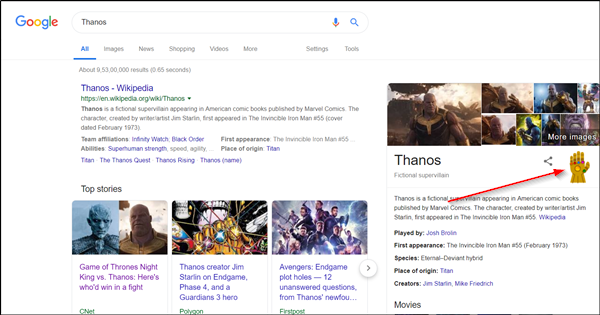
Click on it. The fingers of the hand will snap as shown in the image below.
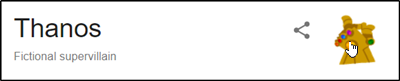
The power of this action wields far-reaching. It eliminates half of the search results before your eyes with a little music play in the background.
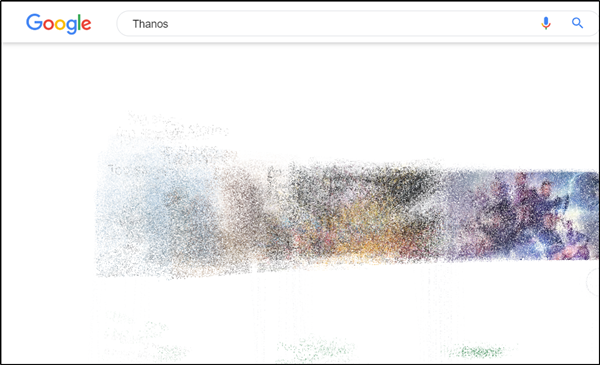
Fortunately, there is a big difference between the movie and the Easter egg. It lives in search results are resembled by pieces of code and text, not humans.
Add Avengers Disintegration/Dispersion Photo Effect
If you are interested in adding Avengers-like disintegration/dispersion effect to your images visit mediamodifier.com/effects/pixelate.
Then select an image saved to your PC and drop it in the frame provided.
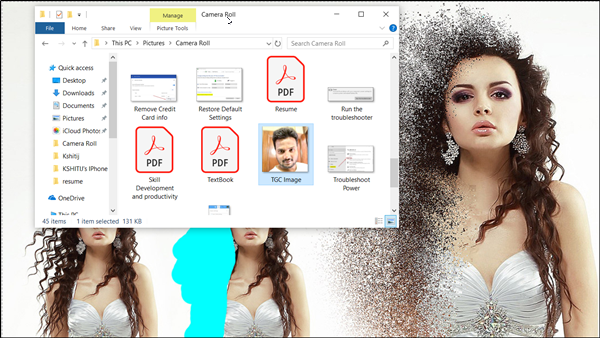
Next, highlight and brush the area you wish to pixelate with your mouse cursor and hit the ‘Render’ button.
Immediately, the Avengers-like disintegration or dispersion effect will be added to your image. The complete process is straight-forward and requires no specialized learning or a detailed how-to tutorial.

Once, you have finished adding the desired effect to your image, and download and save it to your PC.
Please note that by default, the auto-render feature is on. It means you can create the dispersion effect in real time. As soon as you mark the area, the image will get pixelated. You can untick auto render to highlight more areas at once and then hit the Render button manually.
Apart from the above, there are other configuration options available like,
- Particle Size – A slider that controls the size of the pixels created. From left to right it makes the particles from smaller to more significant.
- Brush Size – The description is self-explanatory. The slider controls the size of the mouse cursor. By enhancing the size of the brush, you can highlight and affect more areas at once.
- Reset – The action resets your image back to the original state.
- Direction – The tool is visible as a small circle, just adjacent to the ‘Particle Size’ option. It indicates the direction where the dispersed particles will fly. 0 degrees makes the particles fly right — 180 – left, 90 – down, 270 – up and so on.

Previously, this feature was only available as a Photoshop action. However, now it can be accessed for free and with just a few browser clicks. Also, just because its a free feature, it doesn’t mean it compromises on quality. You can achieve even more impressive results as compared to a Photoshop action.
The tool is safe and secure for use as it doesn’t intend to store your images. Privacy is taken care as the complete editing of image happens in your browser window. The only shortfall that comes across as a significant drawback for this tool is its inability to resize images. However, the final download is the same as your original.
Know of any other such stuff that would interest an Avenger fan?